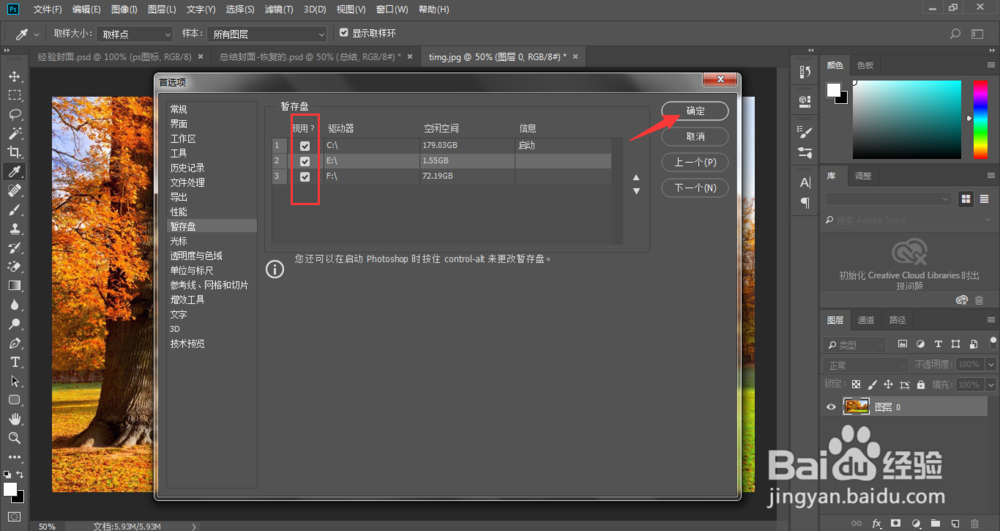adobe photoshop ps已停止工作崩溃的解决办法,对于该问题,还是有很多小伙伴不知道该怎么解决。其实解决方法也很简单,我们只要在Photoshop做一些兼容性的设置以及调整内存使用范围就可以了。具体怎么操作,笔者接下来给大家介绍一下,希望对大家有所帮助。

工具/原料
操作软件版本:Adobe Photoshop CC 2018
操作电脑:ThinkPad T490
操作系统:Windows 7旗舰版
adobe photoshop ps已停止工作崩溃的解决办法
1、鼠标右键点击电脑桌面上的Photoshop图标,选择菜单中的属性

2、在打开的Photoshop属性窗口中,点击切换到兼容性
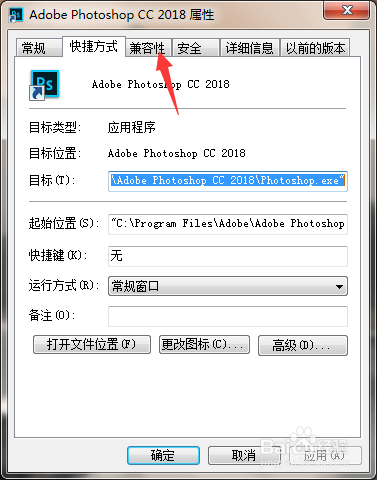
3、勾选以兼容模式运行这个程序,选择当前电脑的系统版本,点击确定
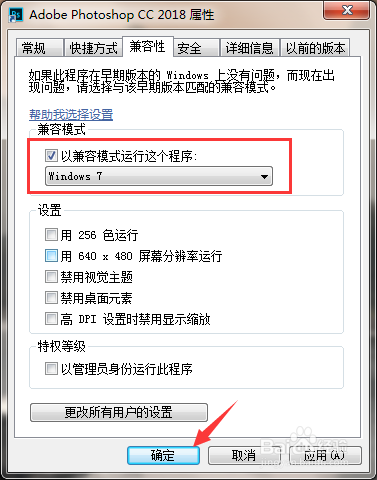
4、打开Photoshop软件,进入到软件工作窗口,点击Photoshop界面左上角的编辑

5、在弹出的菜单中,依次打开首选项、性能

6、将内存使用尽量调整到理想范围(3036-3974MB),点击高级设置
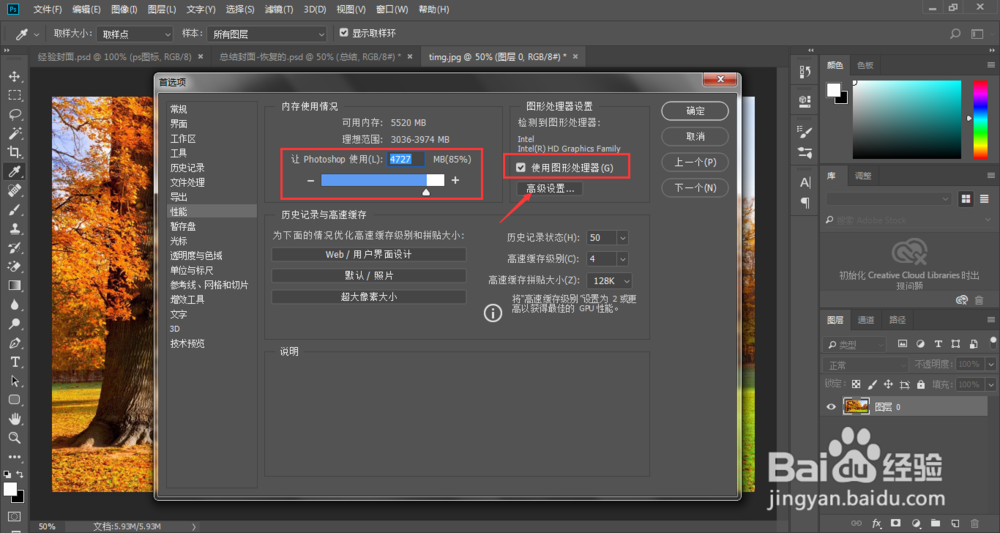
7、进入高级图形处理器设置窗口,将绘制模式设置为基本,点击确定

8、点击切换到暂存盘
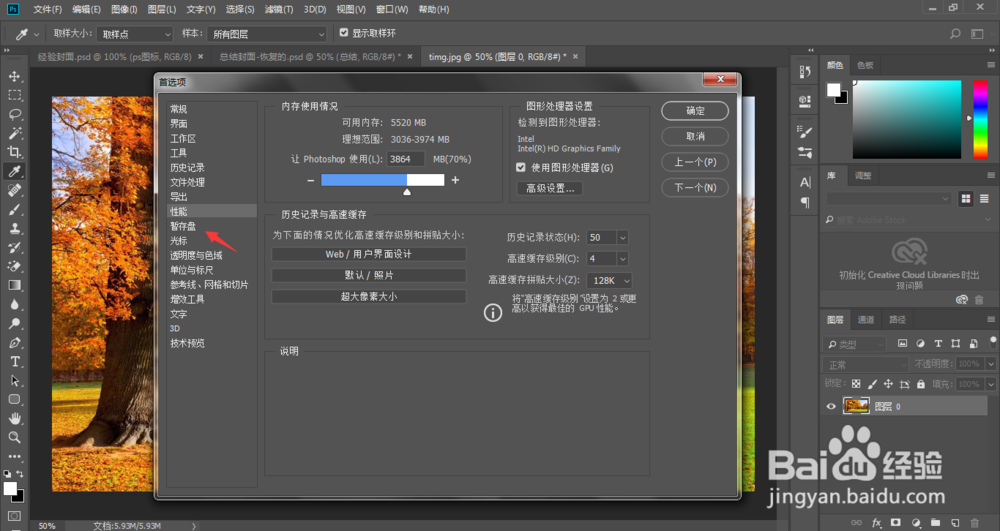
9、将所有暂存盘都勾选上,点击确定,重启Photoshop,将不会再出现adobe photoshop ps已停止工作崩溃的问题了